Hogyan, hogy maximalizálja a használatát szalag eszközöket, hogy az Excel 2018, a Microsoft Office nőknek
• Gombok • Funkció Panel 2231
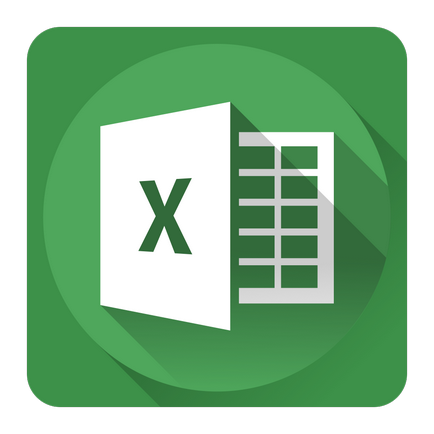
Szavak mentén az ablak tetején, mint a Home, Insert, és az oldal elrendezését lásd a lapra. Kattintson az egérrel az egyiket, és a szalagon lesz egy sor új parancsokat csoportokra osztjuk. Tehát a Kezdőlap lapon, vannak olyan csoportok vágólapra, betűtípus, és az összehangolás, és mások. A szalag nagyon egyszerű. Bármilyen furcsán hangzik, de a kezdők is szokni sokkal gyorsabb, mint a tapasztalt Excel felhasználók. Az utolsó meg kell tölteni egy csomó időt, hogy megértsék, ahogy most hívja az ismerős parancsokat.
Az alábbi tippek segítenek jobban megérteni a felhasználói felületet szalagot.
- Ne félj, hogy kattintson az egér gombját mindent, hogy megtalálja a szalagon. Ez egy különleges ?? ?? vonatkozik, hanem a tapasztalt felhasználók számára, akik próbálnak alkalmazkodni az új felhasználói felület. Ön képes lesz arra, hogy megszünteti majdnem az összes intézkedés kattintva a Visszavonás gombra (elhelyezkedik Gyorselérési eszköztár amely alapértelmezés szerint a jogot a Office gomb), vagy Ctrl + Z
- , Beállítás módosítása, hogy a nagy tér munkaterület ?? ?? hengerelt szalagot. Minimálisra csökkenteni, kattintson duplán bármelyik fülön. Ha hozzá szeretne férni a parancsokat, akkor egyszerűen kattintson a kívánt fülre, és a szalag jelenik meg újra teljes egészében. Ha befejezte a parancsok végrehajtása, a szalag eltűnik újra. A kilépéshez és visszatér a normál, dupla kattintással a lapon. Amellett, hogy engedélyezze vagy tiltsa a hajtogatott szalag módban a Ctrl + F1 vagy az ikonra kattintva zárja be az ablakot, amely mellett található a Súgó ikonra a jobb a lap neve.
- Jut a billentyűzet szalagot. Annak ellenére, hogy a szalagot, mint korábban ?? ?? stavlyaetsya, összpontosított munkát az egérrel, akkor is vezérelhető a billentyűzetet. Lásd. A Tanács 13, amely elsősorban a hozzáférést a billentyűzet szalagot.
- Megjegyezzük, hogy a formát, amelyben a csapatok jelennek meg szalaglaphoz ?? ?? szélességétől függ az Excel ablak. Ha az ablak túl szűk ahhoz, hogy megjelenítse az összes parancsok vannak tömörítve, és néhány csapat nem látható. Valójában azonban a csapatok továbbra is rendelkezésre állnak. Ábra. 2.1 ábra A Kezdőlap lapon három különböző méretű Excel ablakot. Az első kép az összes lapot csapat teljes egészében látható. Ha csökkenti az Excel ablak kis segítség szöveg eltűnik, de az ikon marad. Ha az ablak nagyon szűk, csak egy gomb jelenik meg néhány csoport parancsokat. Azonban, ha rákattint erre egyetlen gombnyomással, látni fogja az összes csapat ebben a csoportban.
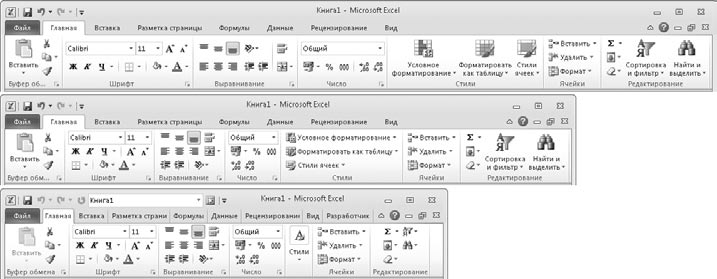
Ábra. 2.1. Külső szalag függően változik az ablak szélessége Excel
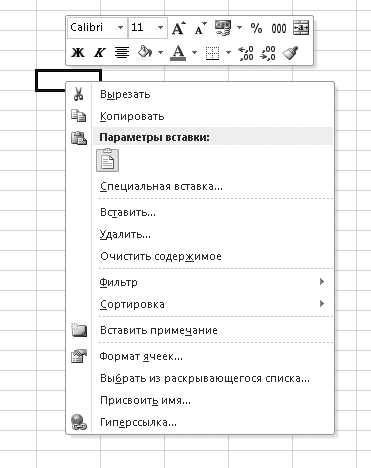
Ábra. 2.2. Mini eszköztár lehet figyelmen kívül hagyni, de lehet menteni töltött idő az állandó hivatkozás a szalagot